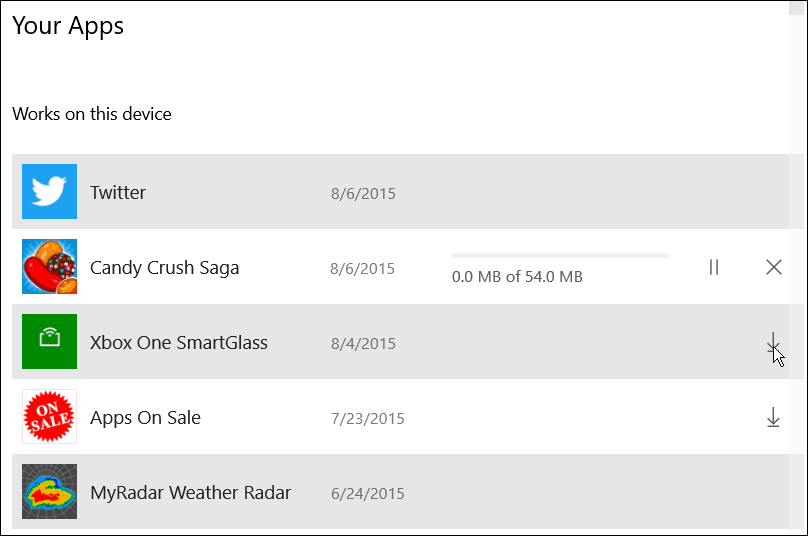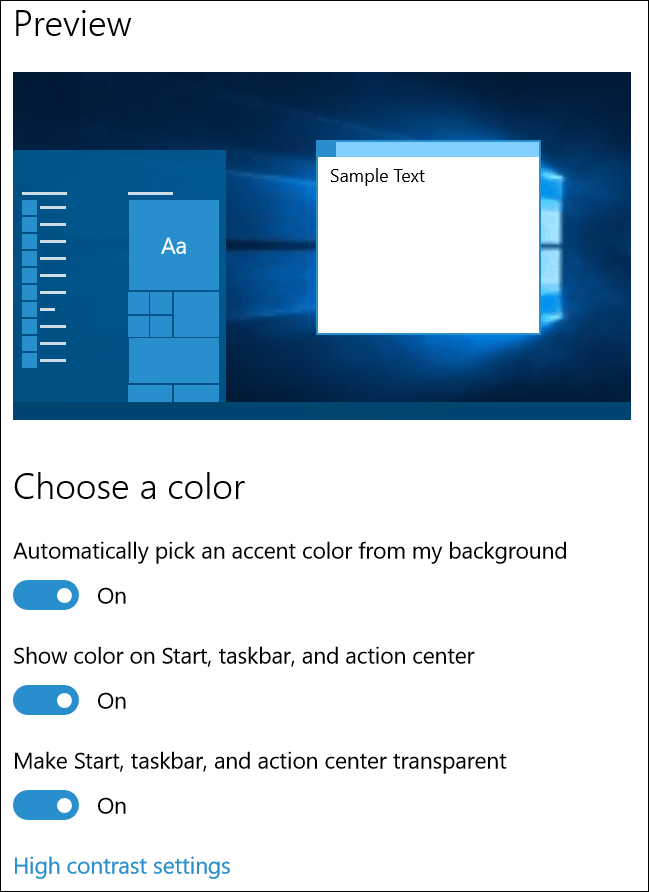Jak podłączyć i skonfigurować nowy Apple AirTag
Jak Poduszki Powietrzne Jabłko / / June 01, 2021

Ostatnia aktualizacja

Jeśli zdecydowałeś się kupić AirTag lub dwa, aby lepiej śledzić przedmiot, który często gubisz, musisz podłączyć ten AirTag i go skonfigurować. AirTag zostanie powiązany z Twoim Apple ID i możesz nadać mu dowolną nazwę.
Tutaj przeprowadzimy Cię przez proces, aby upewnić się, że Twoje urządzenie mobilne jest gotowe, połączyć AirTag z Twoim kontem i nadać mu nazwę.
Wymagania dotyczące urządzenia do korzystania z poduszek powietrznych
- Możesz podłączyć AirTag za pomocą iPhone'a, iPada lub iPoda touch z systemem iOS 14.5 lub iPadOS 14.5 lub nowszym.
- Powinieneś mieć dobre połączenie Wi-Fi lub komórkowe.
- Musisz mieć włączone usługi Znajdź mój, Bluetooth i usługi lokalizacji.
- W przypadku usług lokalizacyjnych zalecamy korzystanie z precyzyjnego wyszukiwania. Zapewni to najdokładniejszą lokalizację, gdy użyjesz Lokalizatora do zlokalizowania przedmiotu. Możesz to włączyć w Ustawienia > Prywatność > Usługi lokalizacyjne > Znajdź mój.
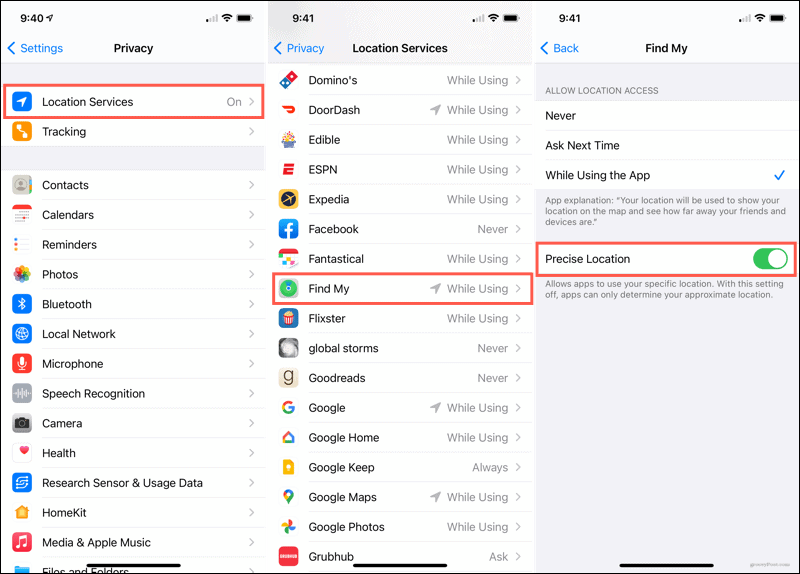
Jak podłączyć i skonfigurować AirTag
Jeśli właśnie otrzymałeś swój AirTag firmy Apple, zdejmij opakowanie i wyciągnij klapkę, aby aktywować baterię. Twój AirTag odtworzy dźwięk.
- Trzymaj urządzenie w pobliżu AirTag.
- Gdy zobaczysz ekran AirTag na swoim urządzeniu, stuknij Połączyć.
- Wybierz Nazwa dla swojego AirTag za pomocą kółka przewijania i dotknij Kontyntynuj. Jeśli chcesz, możesz później zmienić tę nazwę.
- Potwierdź swój Apple ID, z którym będzie powiązany AirTag, i dotknij Kontyntynuj.
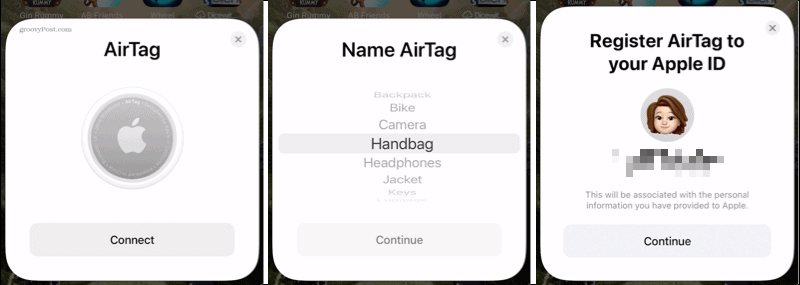
Po kilku sekundach konfiguracja zostanie zakończona. Następnie możesz dotknąć, aby Wyświetl w aplikacji Znajdź moją lub dotknij Gotowy.
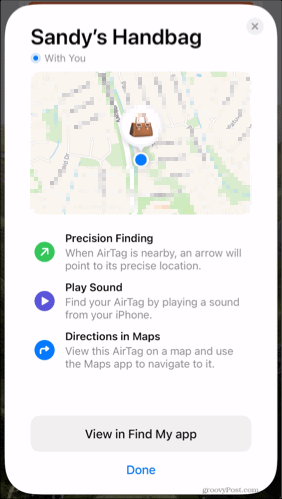
Jak zmienić nazwę swojego AirTag
Nazwę wybierasz podczas pierwszego połączenia i konfigurowania AirTag, ale możesz ją później zmienić. Możesz wybrać inny z listy typowych elementów lub użyć niestandardowej nazwy, a nawet dołączyć emoji, jeśli chcesz.
- Otworzyć Znajdź mój app na swoim urządzeniu.
- Wybierz Przedmiotów na dole i wybierz AirTag.
- Przesuń palcem w górę, aby wyświetlić szczegóły dotyczące AirTag i dotknij Zmień nazwę elementu.
- Użyj kółka przewijania, aby wybrać nową nazwę elementu lub dotknij pola nazwy, aby wpisać nazwę.
- Kran Gotowy.
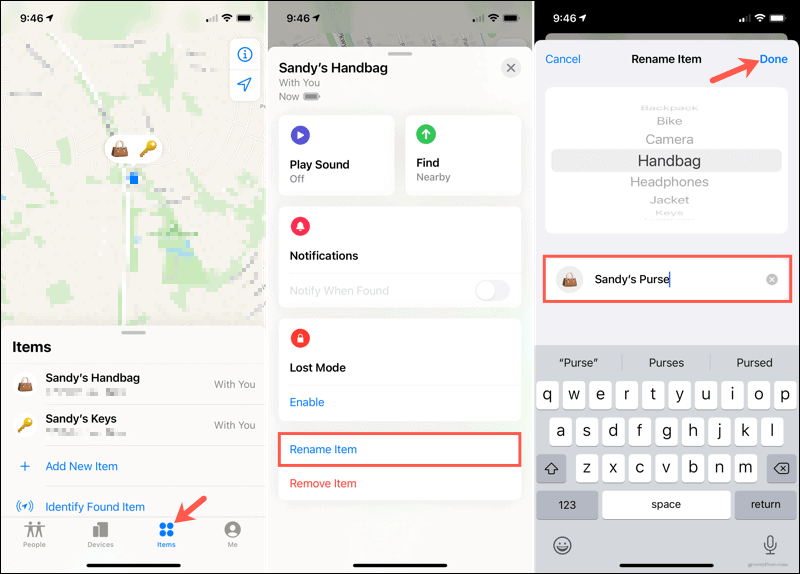
Prosta konfiguracja, poręczne urządzenie
Podłączanie i konfigurowanie AirTag jest łatwym zadaniem, a kiedy już to zrobisz, będziesz w stanie znaleźć klucze, torebkę lub cokolwiek innego, co zgubiłeś.
Koniecznie sprawdź ponownie w groovyPost, aby uzyskać więcej porad i wskazówek dotyczących używania AirTags!
Jak wyczyścić pamięć podręczną Google Chrome, pliki cookie i historię przeglądania
Chrome doskonale radzi sobie z przechowywaniem historii przeglądania, pamięci podręcznej i plików cookie, aby zoptymalizować wydajność przeglądarki online. Jej jak ...
Dopasowywanie cen w sklepie: jak uzyskać ceny online podczas zakupów w sklepie
Kupowanie w sklepie nie oznacza, że musisz płacić wyższe ceny. Dzięki gwarancji dopasowania ceny możesz uzyskać rabaty online podczas zakupów w ...
Jak podarować subskrypcję Disney Plus cyfrową kartą podarunkową
Jeśli lubisz Disney Plus i chcesz się nim podzielić z innymi, oto jak kupić subskrypcję Disney + Gift na ...
Twój przewodnik po udostępnianiu dokumentów w Dokumentach, Arkuszach i Prezentacjach Google
Możesz łatwo współpracować z aplikacjami internetowymi Google. Oto Twój przewodnik dotyczący udostępniania w Dokumentach, Arkuszach i Prezentacjach Google z uprawnieniami ...